Cómo descargar e instalar aplicaciones en Amazon Fire

Cómo descargar e instalar aplicaciones de Android en la tableta de lectura Amazon Fire.

El Amazon Kindle Fire es el dispositivo perfecto para mostrar sus fotos. Sin embargo, primero tendrás que enviar tus amadas fotos al dispositivo. Puede transferir imágenes desde la PC a Kindle Fire siguiendo estos pasos.
Conecte el dispositivo a su computadora con un cable USB. Como no viene con uno, necesitará o usar uno que tenga de otro dispositivo como su teléfono inteligente.
Una vez que el Kindle Fire esté conectado a su computadora. Si no es así, desconecte el cable y vuelva a intentarlo (tuve que intentarlo 3 veces antes de que funcionara). Los usuarios de Windows deben saber que el sistema operativo intentará instalar un controlador de dispositivo y fallará. Esto está bien y no debería afectar la realización de estos pasos.
El Kindle Fire ahora se mostrará como una unidad de disco extraíble. Los usuarios de Windows pueden buscar en " Equipo " / " Mi PC" . Los usuarios de Mac pueden buscar en el escritorio. Abra la unidad " KINDLE ". Verá una carpeta llamada " Imágenes ". Puede arrastrar y soltar cualquiera de sus imágenes en esta carpeta. Incluso puede arrastrar carpetas enteras a la carpeta " Imágenes " y también permanecerán organizadas en el dispositivo.
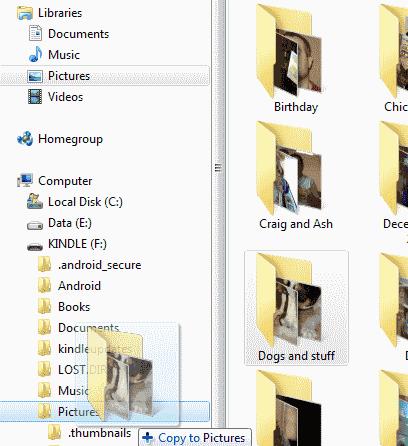
Espere a que todas las imágenes se transfieran de la PC al Kindle Fire. Una vez que esté completo, toque " Desconectar " en el dispositivo para desmontarlo de la computadora, luego desconecte el cable.
Ahora puede ir a " Aplicaciones "> " Galería " en el Kindle Fire para ver sus fotos.
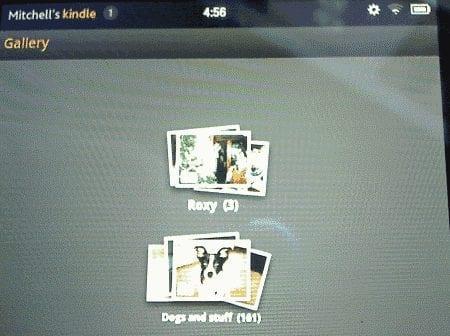
Cómo descargar e instalar aplicaciones de Android en la tableta de lectura Amazon Fire.
Un tutorial que muestra cómo encender o apagar su Amazon Kindle Fire.
Un tutorial sobre cómo copiar música a su tableta Amazon Kindle Fire.
Todo lo que necesita saber sobre la eliminación de aplicaciones de Amazon Kindle Fire.
Cómo habilitar o deshabilitar la rotación de la pantalla en todos los modelos de Amazon Kindle Fire.
Cómo insertar o quitar una tarjeta MicroSD en la tableta Amazon Kindle Fire.
Le mostramos 3 opciones para cerrar aplicaciones en la tableta Amazon Kindle Fire.
Cómo eliminar libros o documentos de la tableta Amazon Kind Fire HD8 o HD10.
Cómo configurar el navegador web Amazon Kindle Fire para que muestre la versión de escritorio de las páginas web.
Cómo realizar un restablecimiento completo de fábrica en Amazon Kindle Fire.
Te mostramos las mejores opciones disponibles para conectar cualquier tableta Amazon Kindle Fire a un televisor. ¡Todo lo que necesitas saber está en esta publicación!
Un tutorial que muestra cómo descargar libros a su tableta Amazon Kindle Fire.
Cambie su contraseña de correo electrónico almacenada en la tableta Amazon Kindle Fire.
Cómo leer libros electrónicos de Barnes & Noble Nook en tu Amazon Kindle Fire.
Cómo reproducir archivos de video con formato WMV en su dispositivo Amazon Kindle Fire.
Cómo usar una pantalla de inicio alternativa en Amazon Kindle Fire HD8 o HD10.
Cómo transferir y leer archivos PDF en su tableta Amazon Kindle Fire.
Pasos detallados sobre cómo instalar una aplicación a través de un archivo APK en su tableta Amazon Kindle Fire.
Resuelva un problema en el que su tableta Amazon Fire no se inicia correctamente.
Las historias de Facebook pueden ser muy divertidas de crear. Aquí te mostramos cómo puedes crear una historia en tu dispositivo Android y en tu computadora.
Aprende a desactivar los molestos videos que se reproducen automáticamente en Google Chrome y Mozilla Firefox con este tutorial.
Resuelve el problema en el que la Samsung Galaxy Tab S8 está atascada en una pantalla negra y no se enciende.
Lee ahora para aprender a borrar música y videos de Amazon Fire y tabletas Fire HD para liberar espacio, desordenar o mejorar el rendimiento.
Un tutorial que muestra dos soluciones sobre cómo evitar permanentemente que las aplicaciones se inicien al arrancar en tu dispositivo Android.
Este tutorial te muestra cómo reenviar un mensaje de texto desde un dispositivo Android usando la aplicación de Mensajería de Google.
Cómo habilitar o deshabilitar las funciones de corrección ortográfica en el sistema operativo Android.
¿Te preguntas si puedes usar ese cargador de otro dispositivo con tu teléfono o tablet? Esta publicación informativa tiene algunas respuestas para ti.
Cuando Samsung presentó su nueva línea de tabletas insignia, había mucho por lo que emocionarse. No solo el Galaxy Tab S9 y S9+ traen las mejoras esperadas, sino que Samsung también introdujo el Galaxy Tab S9 Ultra.
¿Te encanta leer libros electrónicos en las tabletas Amazon Kindle Fire? Aprende cómo agregar notas y resaltar texto en un libro en Kindle Fire.

























